O MEIN MENÜ/ m LETZTE EINSTELLUNGEN
Um [
] anzuzeigen, wählen Sie in den Kameramenüs die Registerkarte
O
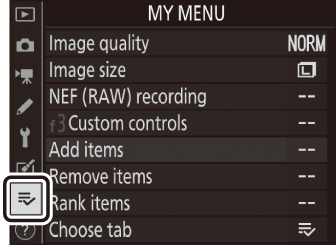
- O Mein Menü: Erstellen eines benutzerdefinierten Menüs
- m Letzte Einstellungen: Zugriff auf zuletzt verwendete Einstellungen
O Mein Menü: Erstellen eines benutzerdefinierten Menüs
Mit „Mein Menü“ können Sie eine benutzerdefinierte Liste mit bis zu 20 Elementen aus den Menüs „Wiedergabe“, „Fotoaufnahme“, „Filmaufnahme“, „Benutzerdefinierte Einstellungen“, „Setup“ und „Retusche“ erstellen und bearbeiten. Elemente können wie unten beschrieben hinzugefügt, gelöscht und neu angeordnet werden.
Elemente zu „Mein Menü“ hinzufügen
-
Wählen Sie [ ] in [ ].
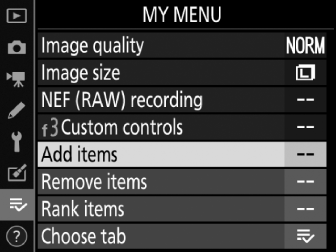
Markieren Sie [ ] und drücken Sie 2 .
-
Wählen Sie ein Menü aus.
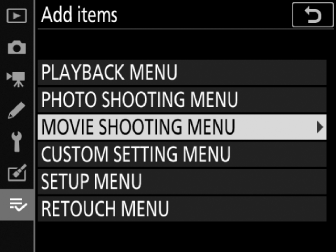
Markieren Sie den Namen des Menüs, das das Element enthält, das Sie hinzufügen möchten, und drücken Sie 2 .
-
Wählen Sie einen Artikel aus.
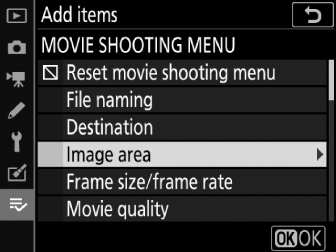
Markieren Sie den gewünschten Menüpunkt und drücken Sie J .
-
Positionieren Sie das neue Element.
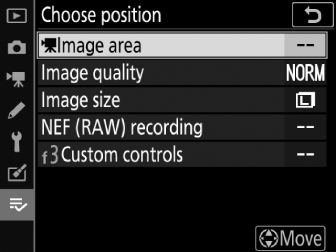
Drücken Sie 1 oder 3 , um das neue Element zu positionieren, und drücken Sie J , um es zu „Mein Menü“ hinzuzufügen.
-
Fügen Sie weitere Artikel hinzu.
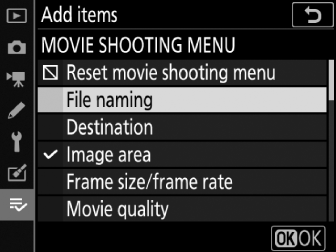
-
Die aktuell in „Mein Menü“ angezeigten Elemente sind durch ein Häkchen ( L ) gekennzeichnet.
-
Elemente, die mit einem V -Symbol gekennzeichnet sind, können nicht ausgewählt werden.
-
Wiederholen Sie die Schritte 1–4, um weitere Elemente auszuwählen.
-
Elemente aus „Mein Menü“ entfernen
-
Wählen Sie [ ] in [ ].
Markieren Sie [ ] und drücken Sie 2 .
-
Gegenstände auswählen.
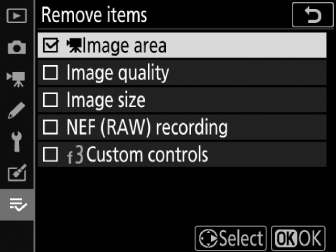
-
Markieren Sie Elemente und drücken Sie 2 , um sie auszuwählen ( M ) oder die Auswahl aufzuheben.
-
Fahren Sie fort, bis alle Elemente, die Sie entfernen möchten, ausgewählt sind ( L ).
-
-
Entfernen Sie die ausgewählten Elemente.
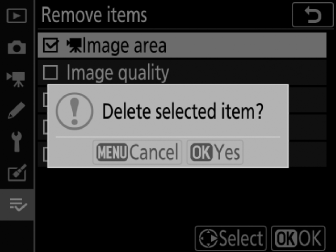
Drücken Sie J ; Ein Bestätigungsdialog wird angezeigt. Drücken Sie J erneut, um die ausgewählten Elemente zu entfernen.
Elemente können auch entfernt werden, indem Sie sie in [ ] markieren und die Taste O ( Q ) drücken. Ein Bestätigungsdialog wird angezeigt. Drücken Sie O ( Q ) erneut, um das ausgewählte Element zu entfernen.
Elemente in „Mein Menü“ neu anordnen
-
Wählen Sie [ ] in [ ].
Markieren Sie [ ] und drücken Sie 2 .
-
Wählen Sie einen Artikel aus.
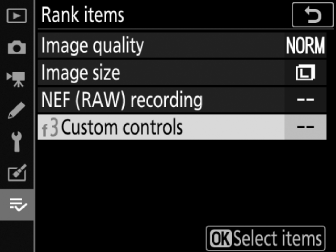
Markieren Sie das Element, das Sie verschieben möchten, und drücken Sie J .
-
Positionieren Sie den Artikel.
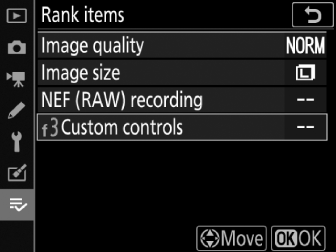
-
Drücken Sie 1 oder 3 , um das Element in „Mein Menü“ nach oben oder unten zu verschieben, und drücken Sie J .
-
Wiederholen Sie die Schritte 2–3, um weitere Elemente neu zu positionieren.
-
-
Zurück zu [ ].
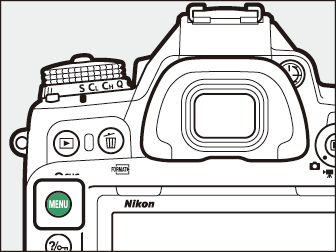
Drücken Sie die G -Taste, um zu [ ] zurückzukehren.
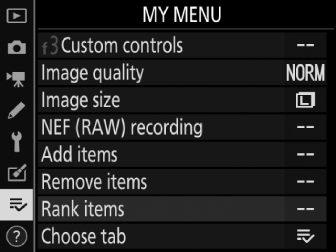
Letzte Einstellungen anzeigen
-
Wählen Sie [ ] in [ ].
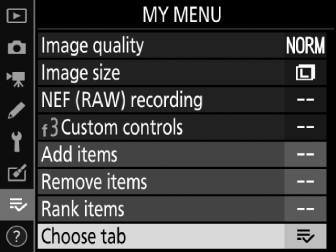
Markieren Sie [ ] und drücken Sie 2 .
-
Wählen Sie [ ].
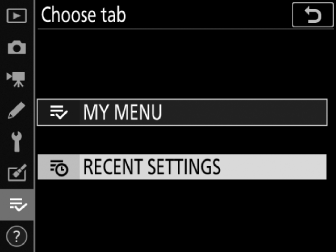
-
Markieren Sie [ ] im Menü [ ] und drücken Sie J
-
Der Name des Menüs ändert sich von [ ] zu [ ].
-
m Letzte Einstellungen: Zugriff auf zuletzt verwendete Einstellungen
So werden Elemente zu den letzten Einstellungen hinzugefügt
Menüelemente werden bei ihrer Verwendung oben im Menü „Letzte Einstellungen“ hinzugefügt. Die zwanzig letzten Einstellungen werden aufgelistet.
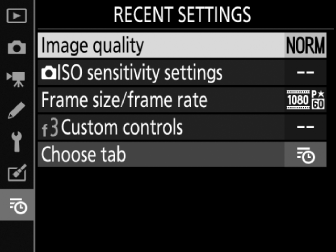
Um ein Element aus dem Menü [ ] zu entfernen, markieren Sie es und drücken Sie die Taste O ( Q ). Ein Bestätigungsdialog wird angezeigt. Drücken Sie O ( Q ) erneut, um das ausgewählte Element zu entfernen.
Durch Auswahl von [ auswählen] im Menü „Letzte Einstellungen“ werden die in Schritt 2 von „Anzeigen der letzten Einstellungen“ ( Anzeigen der letzten Einstellungen ) angezeigten Elemente angezeigt. Markieren Sie [ ] und drücken Sie J , um „Mein Menü“ anzuzeigen.

